C車mo activar el modo Hibernar en Windows 10
El sistema operativo de Microsoft ha 'perdido' esta opci車n. Te ense?amos c車mo a?adirla al men迆 de Inicio.

Para cerrar tu sesi車n en Windows 10 tienes varias opciones. La m芍s com迆n es Apagar o la propia Cerrar Sesi車n, aunque otros prefieren suspender el equipo. Sin embargo, una opci車n se ha quedado olvidada con la llegada del actual sistema operativo de Microsoft. Si echas de menos la funci車n Hibernar puedes recuperarla con este truco.
?Hibernar es lo mismo que suspender el equipo?
Hace tiempo que nos planteamos el siguiente tema: ?Qu谷 diferencia hay entre hibernar el ordenador y suspenderlo?. Ambas funciones son muy similares, pero la manera de actuar es totalmente distinta. La explicaci車n es que el ordenador reduce el consumo energ谷tico al m赤nimo para no perder la informaci車n de la sesi車n en curso, pero suspender la guarda en la memoria RAM (se pueden perder en caso de un corte el谷ctrico o la retirada de la bater赤a) e hibernar lo hace en un archivo que se crea en el disco duro.
C車mo recuperar Hibernar
Para empezar no has perdido esta funci車n. Simplemente ha desaparecido de la opciones de apagado del men迆 de Inicio. Recuperarlo es m芍s sencillo de lo que parece y, por si fuera poco, no necesitas entrar en el registro ni tampoco introducir texto en el s赤mbolo del sistema.
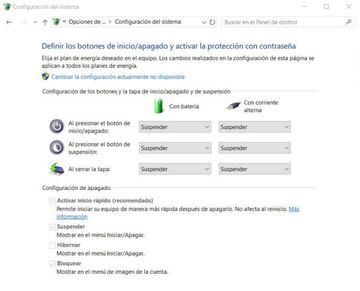
Lo primero que tienes que acceder es a las opciones de energ赤a. Al fin y al cabo es l車gico, ya que es una funci車n que regula la alimentaci車n del equipo. Despu谷s, en la parte derecha de la ventana debes pulsar la opci車n &Elegir el comportamiento de los botones de inicio/apagado y encontrar芍s lo que buscamos. Para recuperar la opci車n Hibernar en Windows 10 solo tienes que seleccionar esta opci車n y aparecer芍 de nuevo junto Apagar y Suspender.
Recupera espacio eliminando los archivos guardados
?Recuerdas que te hemos contado que hibernar genera un archivo de guardado? Resulta que estos se almacenan y si estabas trabajando con muchas cosas el contenedor de datos puede llegar sin problemas al gigabyte en adelante. Entonces querr芍s saber c車mo eliminar esa informaci車n si ya no es necesaria. Para ello solo tienes que abrir el s赤mbolo del sistema y escribir lo siguiente: powercfg -h off. As赤 tambi谷n deshabilitar芍s la Hibernaci車n, pero solo tienes que seguir los pasos anteriores para reactivarla o utilizar el comando anterior sustituyendo el &off* del final por &on*.
?


